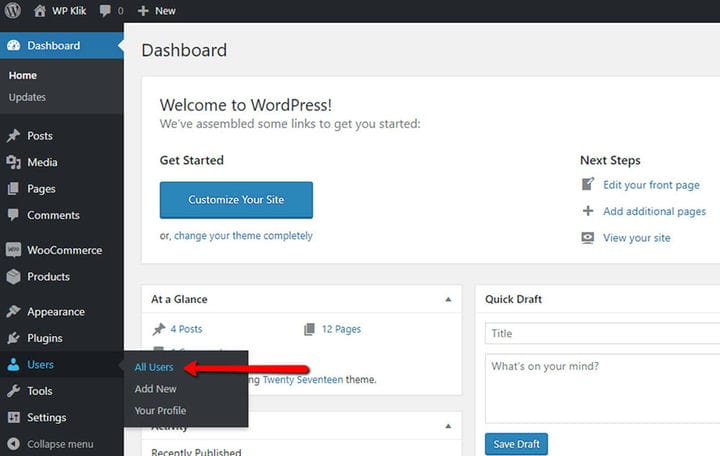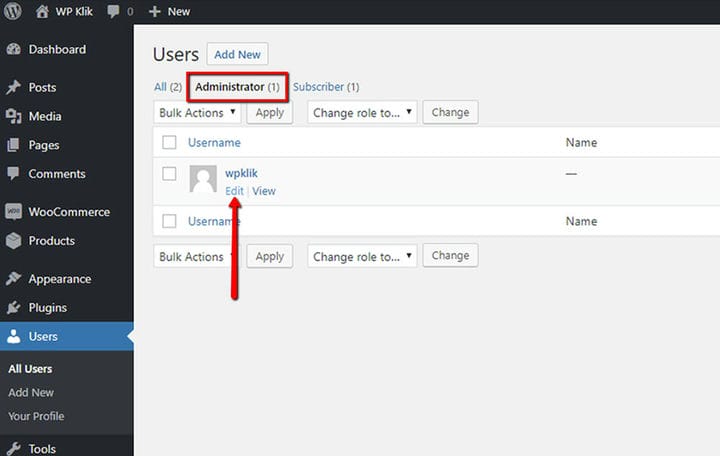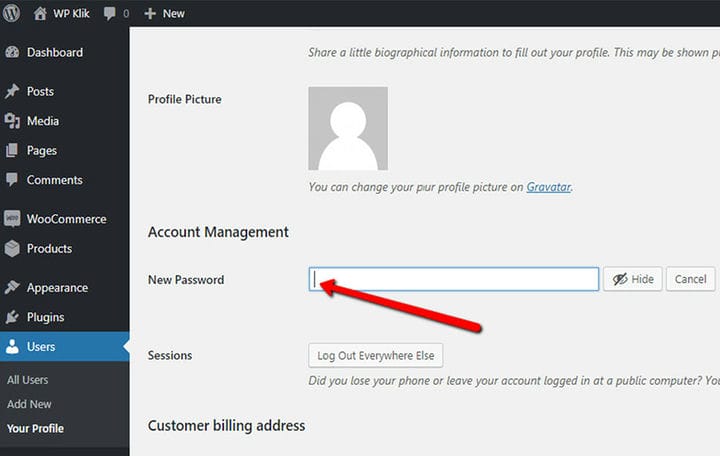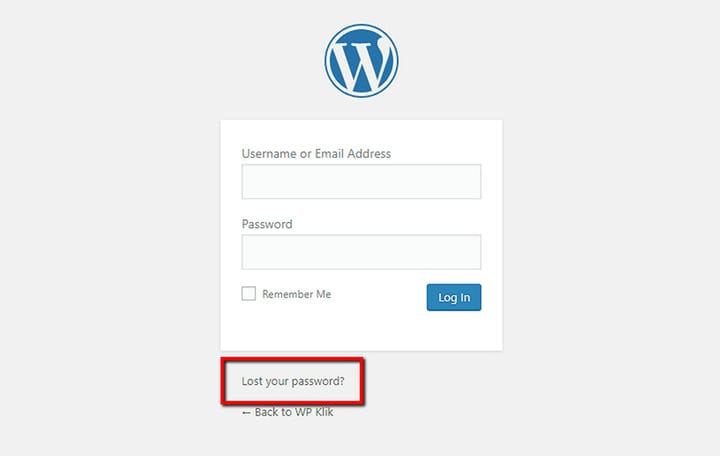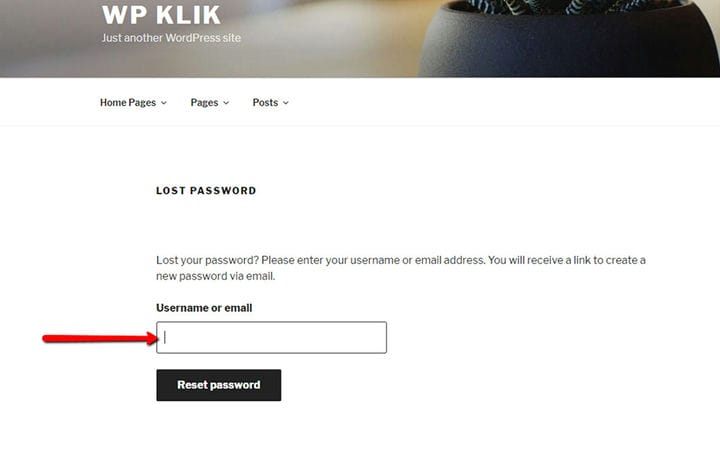Comment changer votre mot de passe WordPress en quelques étapes
La création et l’utilisation de mots de passe forts sont essentielles de nos jours, avec tant de menaces virtuelles. Quel que soit le type de rôle d’utilisateur WordPress que vous avez, vous ne voulez certainement pas être exclu de votre administrateur WordPress, vous devez donc vous assurer de choisir un mot de passe fort que vous n’oublierez pas.
Aujourd’hui, nous allons vous montrer quelques étapes simples pour changer votre mot de passe WordPress. C’est très facile à faire et cela ne prendra qu’une minute de votre temps.
Dans la partie gauche de votre tableau de bord, recherchez Utilisateurs et, à partir de là, cliquez sur Tous les utilisateurs.
2 Trouvez votre nom d’utilisateur et cliquez sur Modifier
Trouvez votre nom d’utilisateur dans la liste des utilisateurs et cliquez sur Modifier sous votre nom. Cela ouvrira la zone Modifier l’utilisateur. Faites défiler jusqu’à Gestion du compte et cliquez sur le bouton Générer un mot de passe à côté du nouveau mot de passe.
3 Choisissez votre nouveau mot de passe
En cliquant sur Générer un mot de passe, un générique vous sera automatiquement proposé. Vous pouvez utiliser celui-ci, mais vous voudrez probablement le changer et créer le vôtre. Supprimez simplement le mot de passe générique et saisissez le nouveau. WordPress vous dira automatiquement si votre mot de passe est faible, moyen ou fort.
4 Mettre à jour le profil
Pour terminer le processus, cliquez simplement sur Mettre à jour le profil et votre nouveau mot de passe sera enregistré.
Réinitialiser un mot de passe perdu
Mot de passe perdu? Ne vous inquiétez pas, vous pouvez le réinitialiser très facilement par e-mail. Allez sur la page de connexion du tableau de bord WordPress et cliquez sur Mot de passe perdu ?
Il vous enverra à la page Mot de passe perdu où vous n’aurez qu’à entrer votre nom d’utilisateur ou votre e-mail et cliquer sur Réinitialiser le mot de passe. Vérifiez votre boîte de réception pour le lien pour créer le nouveau mot de passe et c’est tout.
C’est à peu près tout ce que vous devez savoir pour réinitialiser ou modifier votre mot de passe WordPress. Comme vous pouvez le constater, il s’agit d’une chose très simple mais cruciale à faire si vous souhaitez protéger votre site Web WordPress et tous ses actifs.
N’oubliez pas de rendre votre mot de passe fort et unique et n’utilisez pas le même mot de passe pour toutes vos connexions.
Nous espérons que vous avez trouvé cet article utile. Si vous l’avez aimé, n’hésitez pas à consulter également certains de ces articles !